选择合适方式
方法3、专业软件辅助
为了规避繁琐的手动备份操作和忘记备份的风险,我们建议您采用自动化备份解决方案。许多操作系统和软件都具有内置的备份功能,您可以根据自身需求定制定时备份计划。只需设置一次,后续即可实现文件的自动化备份,从而确保您的数据安全无忧。,例如:您可以选择试试看“Disksync”软件。
具体备份操作:
首先,可以直接在设备运行自己所选的软件,新建一个备份文件的任务,也就是对文件的位置、传输的方式、存储的目录进行筛选。最后,进入到任务管理的解决,确认没有其它需求的前提下,点击“开始备份”即可。当然了,如果说您需要备份硬盘文件的频率很高,那么在执行备份操作的时候,可以选择使用其中新建好的任务来完成。
专业软件辅助
方法4、外置存储设备
备份数据时,移动硬盘是个常用选择。它拥有较大的存储空间,能容纳众多文件,同时体积小巧,便于携带,便于随时随地转移和保存关键信息。只需将移动硬盘连接至电脑,打开资源管理器,挑选出要备份的文件,然后将这些文件复制到移动硬盘里,备份工作就完成了。移动硬盘同样面临损坏的风险,这包括可能因物理撞击或长时间使用等原因引发的故障。因此,有必要定期对其健康状况进行检测,以便能够尽早发现潜在的问题,并采取适当的措施,从而保障数据的安全与完整。
外置存储设备
方法5、云端服务备份
此外, 云存储服务给用户带来了非常方便、高效的备份方案。比如我们熟知的百度云盘、腾讯微云等平台,用户只需简单注册一个账号,登录成功后,就能顺利地把各种文件上传到云端。这些平台拥有强大的服务器,建立了完善的数据安全防护系统,能够全面保护数据安全,让用户不必担心数据丢失的问题。无论用户身在何处,只要设备能够接入网络,他们就能随时随地进行数据访问,这些数据都是他们之前在云端备份的,而且这样的操作简单方便,使得数据的调用和管理变得轻松易行。
云端服务备份
方法6、系统自带工具
当然了,Windows系统自带了备份与恢复的工具。利用这个工具,我们可以制作系统镜像,一旦系统出现故障,就能使用这个镜像进行恢复。此外,通过它大家还可以设定文件定期备份,选择需要备份的文件夹,之后系统就会按照预定的时间自动进行备份。而苹果的Mac操作系统配备了与Time Machine相仿的功能,一旦连接了外部存储设备,激活Time Machine后,便会自动进行备份操作。此外,当需要恢复某个特定时间点的文件时,该功能亦能助我们轻松实现数据回溯。
系统自带工具
方法7、验证备份效果
除了上面分享的六个方法以外,在执行备份操作结束后,必须对所备份数据的完整性进行核查。具体操作是,随机选取部分备份文件,将它们从存储介质中复制至电脑,并仔细检查这些文件是否能够顺利打开并使用。采取这种方法,可以确保备份数据的完整性和可用性。此外,我们必须特别关注备份资料的存放条件。务必努力防止存储介质遭受物理损害,比如要避免其遭受撞击、挤压、潮湿等问题。一个优良的存放环境对于保障备份资料的安全与可恢复性极为关键。
验证备份效果
最后总结一下,硬盘文件备份是一项需要长期坚持的工作。通过合理选择备份时机、方式,认真检查备份完整性以及做好分类管理,能有效保障我们的数据安全,让我们在面对硬盘故障等意外情况时不再惊慌失措,确保重要文件得以妥善保存。返回搜狐,查看更多